Windows10でシンボリックリンクを設定する方法
1、左下のスタート(ウィンドウボタン)を右クリック ⇒ コマンドプロンプト(管理者)を選択。
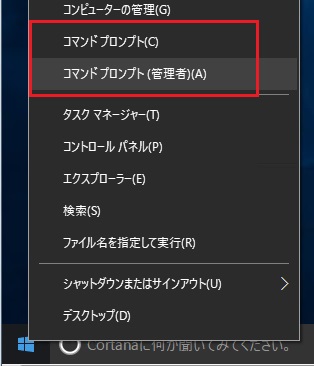
※Creators Update以降はスタート(右クリック)からのコマンドプロンプトの表示がない
Creators Update以降は、コマンドプロンプトの代わりに、Windows PowerShell(管理者)から行う。
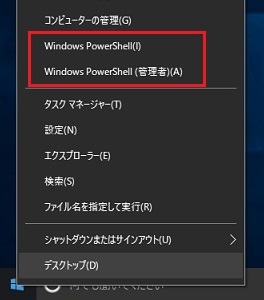
※以下のコマンドで確認可能。「mklink (作成したいリンク名:パス) リンク元パス」
2、例としてc:\tempフォルダをリンク元にして、c:\windows内にシンボリックリンク(testフォルダ)を1つ作成する。
コマンド:「mklink /D c:\windows\test c:\temp」

3、確認用に、リンク元のc:\tempにtest.txt(テストファイル)を作成
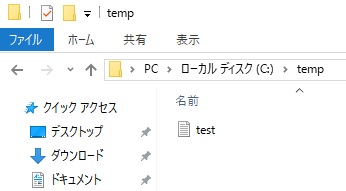
4、シンボリックリンク先のc:\windows\test内にもtest.txtが存在する。
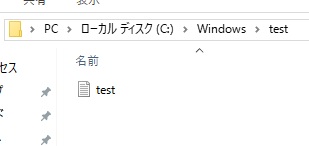
※/Dを付けなければ、ファイル単位でのシンボリックリンクも可能。
